xp电脑怎么安装win7系统
xp系统如何重装win7系统
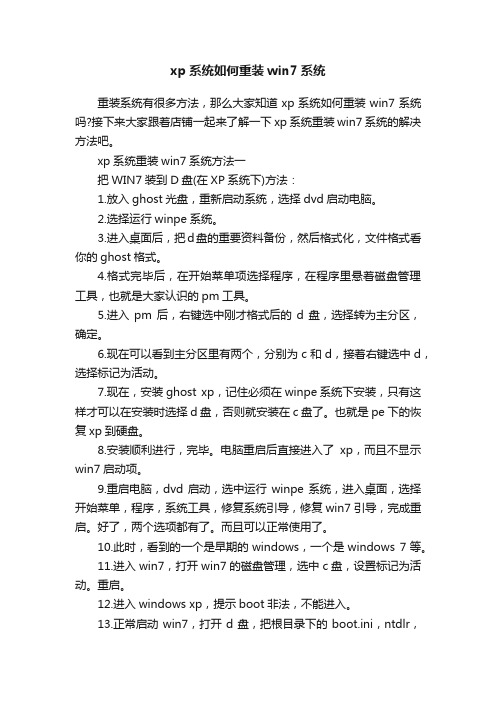
xp系统如何重装win7系统重装系统有很多方法,那么大家知道xp系统如何重装win7系统吗?接下来大家跟着店铺一起来了解一下xp系统重装win7系统的解决方法吧。
xp系统重装win7系统方法一把WIN7装到D盘(在XP系统下)方法:1.放入ghost光盘,重新启动系统,选择dvd启动电脑。
2.选择运行winpe系统。
3.进入桌面后,把d盘的重要资料备份,然后格式化,文件格式看你的ghost格式。
4.格式完毕后,在开始菜单项选择程序,在程序里悬着磁盘管理工具,也就是大家认识的pm工具。
5.进入pm后,右键选中刚才格式后的d盘,选择转为主分区,确定。
6.现在可以看到主分区里有两个,分别为c和d,接着右键选中d,选择标记为活动。
7.现在,安装ghost xp,记住必须在winpe系统下安装,只有这样才可以在安装时选择d盘,否则就安装在c盘了。
也就是pe下的恢复xp到硬盘。
8.安装顺利进行,完毕。
电脑重启后直接进入了xp,而且不显示win7启动项。
9.重启电脑,dvd启动,选中运行winpe系统,进入桌面,选择开始菜单,程序,系统工具,修复系统引导,修复win7引导,完成重启。
好了,两个选项都有了。
而且可以正常使用了。
10.此时,看到的一个是早期的windows,一个是windows 7等。
11.进入win7,打开win7的磁盘管理,选中c盘,设置标记为活动。
重启。
12.进入windows xp,提示boot非法,不能进入。
13.正常启动win7,打开d盘,把根目录下的boot.ini,ntdlr,三个文件复制进c盘。
如找不到,请选择显示系统保护文件和显示隐藏文件,即可找到。
到此,重启电脑,两个系统可以随时使用。
xp系统重装win7系统方法二1、将U盘启动盘插入USB接口,重启出现开机画面时快速按F8键,进入启动选择项。
2、在启动选择项窗口中,选择以USB/USB HDD/U盘名称开头对应的启动项,选择后按回车键确认,如图所示:3、进入u启动主菜单界面,选择【02】运行U启动Win8PE防蓝屏版(新电脑),按回车键执行,如图所示:4、进入到U启动Win8PE系统后,映像文件路径可以选择win7旗舰版,并选择安装到C盘,点击确定,如图所示:5、系统镜像释放过程中,电脑设置成“完成后重启”,释放完毕后会自动重启进入安装界面。
怎么在xp系统下安装win7系统
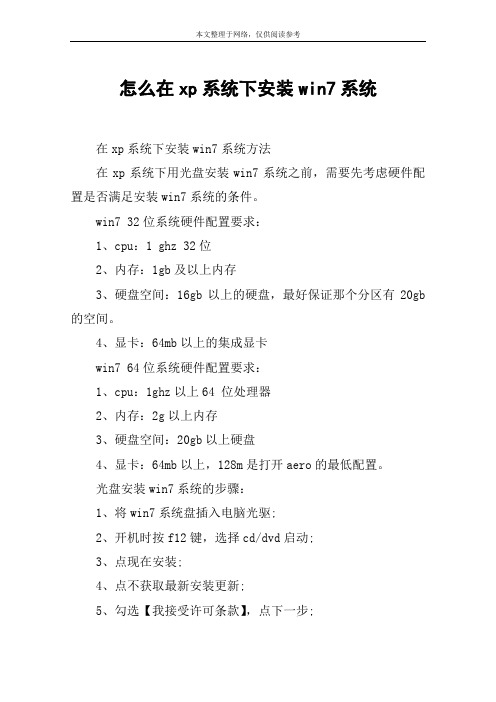
怎么在xp系统下安装win7系统
在xp系统下安装win7系统方法
在xp系统下用光盘安装win7系统之前,需要先考虑硬件配置是否满足安装win7系统的条件。
win7 32位系统硬件配置要求:
1、cpu:1 ghz 32位
2、内存:1gb及以上内存
3、硬盘空间:16gb以上的硬盘,最好保证那个分区有20gb 的空间。
4、显卡:64mb以上的集成显卡
win7 64位系统硬件配置要求:
1、cpu:1ghz以上64 位处理器
2、内存:2g以上内存
3、硬盘空间:20gb以上硬盘
4、显卡:64mb以上,128m是打开aero的最低配置。
光盘安装win7系统的步骤:
1、将win7系统盘插入电脑光驱;
2、开机时按f12键,选择cd/dvd启动;
3、点现在安装;
4、点不获取最新安装更新;
5、勾选【我接受许可条款】,点下一步;
6、选择自定义(高级);
7、如果要将win7安装在c盘的话,就选择c盘,点下一步,之后引导系统安装即可。
xp电脑如何重装win7

xp电脑如何重装win7现在越来越多的人都开始学习在电脑上安装电脑操作系统,那么xp电脑如何重装win7呢?店铺分享了xp电脑重装win7的方法,希望对大家有所帮助。
xp电脑重装win7方法一:U盘安装Windows7一、制作启动U盘(一)、用微软工具制作直接安装window7原版镜像启动U盘1。
下载、安装、运行Windows 7 USB DVD Download Tool;2。
点击“Browser”选择安装的Windows 7光盘镜像(ISO);3。
选择使用“USB device”模式;4。
将已经格式化的“U盘”(注:4G及其以上)插入USB 接口;5。
点击“Begin Copying”执行光盘镜像文件复制。
(二)用软碟通(UitraISO)制作window7原版镜像启动光盘1、下载、安装软碟通;2、插入U盘(不小于4G);3、运行软碟通,点击“文件”菜单下的“打开”按钮,打开已准备好的ISO镜像文件;4、点击菜单栏里的“启动”菜单下的“写入硬盘映像”命令,打开“写入硬盘映像”对话框;5、选择U盘启动方式,点击写入即可。
二、用U盘安装原版window7系统(一)、把计算机启动方式设置成首选对应的U盘启动方式,直接启动计算机,即与光盘安装一样运行。
(二)在PE下安装window7原版镜像1、把WINDOWS7的ISO镜像解压到D:\win7\...。
(win7文件夹也可以不建)2.进入PE,格式化C盘为NTFS。
3.从D:\win7\提取boot和bootmgr这两个文件到C盘根目录。
再从D:\win7\sources提取boot.wim和install.wim这两个文件到C:\sources。
4.在PE中运行cmd,输入“c:\boot\bootsect.exe /nt60 c:”(注意exe和/及nt60和c:之间有空格),回车后看到提示successful即成功了! 然后拔出U盘,重起电脑。
xp一键win7系统教程

xp一键win7系统教程XP一键安装是指通过一个U盘或光盘实现自动化安装Windows XP系统的操作方式。
一键安装可以极大地减少安装Windows XP系统时的人工操作,提高安装的效率。
接下来,本文将详细介绍XP一键安装的教程。
一、准备工作1.一个容量不小于4GB的U盘或一张空白的DVD光盘。
2.一台已经安装好Windows XP系统的电脑。
3.一个能够写入U盘或光盘的电脑。
二、制作XP一键安装U盘或光盘1.下载一个XP一键安装制作工具,比如“一键ghost”。
2.将下载好的工具解压缩到电脑上。
3.插入U盘或放入空白光盘。
4.打开解压缩后的工具,点击“一键制作”。
5.在弹出的窗口中选择U盘或光盘所在的驱动器。
6.点击“下一步”,工具会开始制作一键安装U盘或光盘。
7.等待制作完成,并将制作好的U盘或光盘取出。
三、使用XP一键安装U盘或光盘安装系统1.将制作好的U盘或光盘插入需要安装系统的电脑中。
2.重启电脑,并进入BOIS设置界面。
3.将启动项中的启动顺序改为U盘或光盘。
4.保存设置并退出BOIS。
5.电脑重新启动后,选择从U盘或光盘启动,按照提示进入一键安装界面。
6.在一键安装界面中选择“自动安装”。
7.等待系统自动安装完成。
8.根据提示进行相关设置,如输入电脑名称、网络连接等。
9.完成安装后,系统会自动重启,并进入刚刚安装好的Windows XP系统。
10.根据个人需要,自行安装补丁、驱动程序等。
通过以上简单的步骤,可以轻松地完成XP一键安装。
在安装过程中,可以提前准备好需要安装的软件,以便在安装完系统后可以快速地恢复到之前的工作状态。
总结:XP一键安装可以极大地简化安装Windows XP系统的操作步骤,提高安装效率。
通过制作一键安装U盘或光盘,可以轻松地实现自动化安装系统。
希望本文能够对您有所帮助,祝您安装顺利!。
XP系统下安装windows7的几种方法

XP系统下安装windows7的几种方法方法一:安装多系统即在C盘为XP的情况下,把win7安装到其他分区。
方法:1.首先将要安装win7的分区格式化成NTFS文件系统(分区大小建议至少16G)2.然后就直接在XP系统下安装即可(通常都是“下一步”、“下一步”……就可以了)采用此安装途径的优点:基本不需要什么准备工作,会windows基础操作的人都可以完成缺点:双系统最容易出现的问题就是启动菜单问题,有时候不能启动XP,或有时候不能启动win7。
但解决办法早已有了,至少以后出现了问题不会手忙脚乱!方法二:在虚拟机里安装1.首先得下载并安装好虚拟机,推荐下载虚拟机wmware6.5:/files/fe9 ... -a046-0014221b798a/2.然后是安装win7,在虚拟机里安装跟物理机上安装差不多,只要首先把虚拟机系统配置设置好,然后就跟安装XP一样的了。
不会使用的朋友可以搜索下网上资料,或者直接下载我录制的视频讲解:/files/c20 ... -bd2e-0014221b798a/采用此安装途径的优点:虚拟机与物理机是完全隔离的,也就是运行虚拟机仅仅占你的内存和硬盘空间,不会影响到你物理系统是正常运行,物理系统上能做的事情,在虚拟机里基本都一样的可以做。
在虚拟机里你可以干任何破坏性实验,哪怕是中毒都不用担心!缺点:因为虚拟机配置一般比较低,所以在虚拟机系统里不能体验到win7的全新技术和特效,仅适合学习使用win7。
并且在虚拟机里有可能一些驱动无法识别(比如我在虚拟机里就没有声卡驱动)方法三:在第二硬盘上安装1.首先得自己投资点小费,去买个至少20G的旧硬盘,拿回来挂到主机上2.为了保险起见,先把你原先的硬盘拆下来,或者在BIOS里禁用掉(如果你已经很熟练安装系统的话,可以不这样做)3.在这旧硬盘上安装win7,方法就不用说了,再简单不过了哈!(就如同你第一次安装XP一样的)采用此安装途径的优点:集合了途径一和途径二的优点,让你既能体验到win7的全新效果,又完全不会影响原来的XP系统缺点:需要至少投资几十元钱去买个旧硬盘,挂接硬盘和设置BIOS不是新手可以做的,需要一定的技术,但学起来很简单!当你想要换另一种系统启动时,需要重新启动,并在BIOS里设置另一个硬盘为第一启动才行!(个人认为虽然麻烦了一点点,但这方法及其安全,所以也就没什么了)补充:使用第3种安装方法,可以在第二硬盘上安装64位win7哈~!我现在就是使用的64位win7哈。
xp如何装win7系统教程

xp如何装win7系统教程装XP系统非常简单,只需按照以下步骤进行操作:第一步:准备安装光盘或U盘首先,你需要准备一个Windows 7的安装光盘或者U盘。
可以通过购买正版光盘或从官方网站下载Windows 7的ISO镜像文件,并通过Windows 7 USB/DVD下载工具创建一个启动U盘。
第二步:设置BIOS接下来需要进入计算机的BIOS设置。
开机时按下Delete、F1或F2键(不同电脑品牌可能有所差异)进入BIOS界面。
在BIOS中找到“Boot”或者“Boot Order”选项,将CD/DVD驱动器或USB设备调整到第一启动项。
第三步:安装Windows 7系统插入准备好的Windows 7安装光盘或U盘,重启计算机。
计算机启动时会自动从光盘或U盘启动,进入安装界面。
选择语言、时区等设置,然后点击“下一步”。
接下来,点击“安装现已”,阅读并同意许可协议。
在安装类型选择界面,选择“自定义(高级)”。
这个选项允许你自由选择安装Windows 7的分区和驱动器。
第四步:格式化和分区在选择安装位置的界面,你可以对硬盘进行格式化和分区。
如果你想要覆盖原有的系统并清空硬盘,可以选择“高级”选项进行格式化。
如果硬盘已经分区,你也可以选择在现有的分区上安装Windows 7。
点击“下一步”后,系统会自动进行安装。
第五步:等待安装完成系统开始进行安装,并显示安装进度。
这个过程可能需要一段时间,请耐心等待。
在安装过程中,系统会多次重启计算机,这是正常现象。
第六步:设置用户名和密码在安装完成后,系统会提示你设置用户名和密码。
输入你希望的用户名和密码,然后点击“下一步”。
可以选择是否将输入的密码作为登录密码。
第七步:完成安装最后,系统会显示“安装已完成”界面。
点击“立即使用”将进入Windows 7系统。
总结:通过以上步骤,你可以顺利地完成Windows 7系统的安装。
需要注意的是,系统安装过程中可能会删除计算机上的文件,请确保已经备份重要数据。
xp装win7系统教程
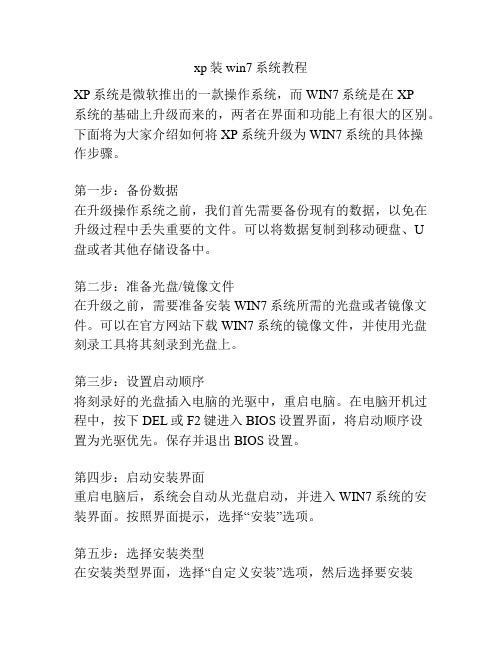
xp装win7系统教程XP系统是微软推出的一款操作系统,而WIN7系统是在XP系统的基础上升级而来的,两者在界面和功能上有很大的区别。
下面将为大家介绍如何将XP系统升级为WIN7系统的具体操作步骤。
第一步:备份数据在升级操作系统之前,我们首先需要备份现有的数据,以免在升级过程中丢失重要的文件。
可以将数据复制到移动硬盘、U盘或者其他存储设备中。
第二步:准备光盘/镜像文件在升级之前,需要准备安装WIN7系统所需的光盘或者镜像文件。
可以在官方网站下载WIN7系统的镜像文件,并使用光盘刻录工具将其刻录到光盘上。
第三步:设置启动顺序将刻录好的光盘插入电脑的光驱中,重启电脑。
在电脑开机过程中,按下DEL或F2键进入BIOS设置界面,将启动顺序设置为光驱优先。
保存并退出BIOS设置。
第四步:启动安装界面重启电脑后,系统会自动从光盘启动,并进入WIN7系统的安装界面。
按照界面提示,选择“安装”选项。
第五步:选择安装类型在安装类型界面,选择“自定义安装”选项,然后选择要安装WIN7系统的分区。
如果你只有一个分区,可以选择“格式化分区”来清空原有的XP系统。
第六步:等待安装点击“下一步”后,系统会自动进行系统文件的复制和安装。
这个过程可能需要一些时间,请耐心等待。
第七步:设置用户名和密码安装完成后,系统会要求设置用户名和密码。
填写相应的信息,并点击“下一步”。
第八步:选择系统设置根据个人喜好,选择合适的系统设置,例如时区、显示分辨率、网络设置等。
第九步:更新系统完成系统设置后,系统会自动进行一些必要的更新。
请确保连接到互联网,以便获取最新的安全补丁和驱动程序。
第十步:完成安装最后,系统会显示“安装已完成”界面。
点击“完成”按钮,系统将重新启动,并进入全新的WIN7系统界面。
通过以上简单的步骤,我们就可以将XP系统升级为WIN7系统。
WIN7系统相比XP系统,在启动速度、图形界面效果、硬件兼容性等方面都有了显著的改进。
xp下如何用U盘重装win7系统
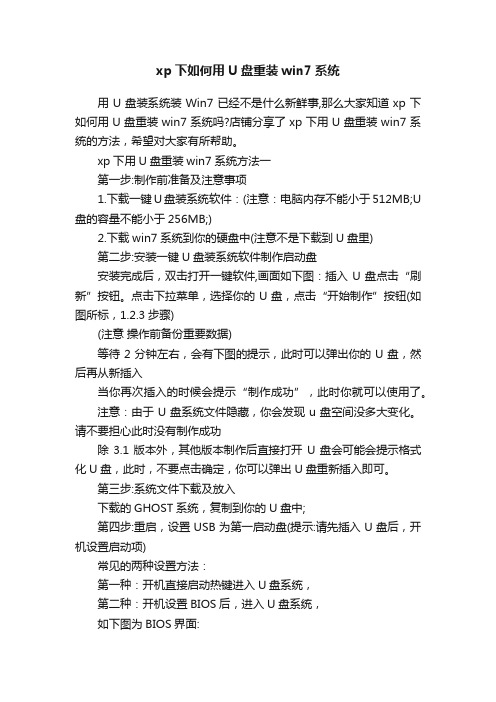
xp下如何用U盘重装win7系统用U盘装系统装Win7已经不是什么新鲜事,那么大家知道xp下如何用U盘重装win7系统吗?店铺分享了xp下用U盘重装win7系统的方法,希望对大家有所帮助。
xp下用U盘重装win7系统方法一第一步:制作前准备及注意事项1.下载一键U盘装系统软件:(注意:电脑内存不能小于512MB;U 盘的容量不能小于256MB;)2.下载win7系统到你的硬盘中(注意不是下载到U盘里)第二步:安装一键U盘装系统软件制作启动盘安装完成后,双击打开一键软件,画面如下图:插入U盘点击“刷新”按钮。
点击下拉菜单,选择你的U盘,点击“开始制作”按钮(如图所标,1.2.3步骤)(注意操作前备份重要数据)等待2分钟左右,会有下图的提示,此时可以弹出你的U盘,然后再从新插入当你再次插入的时候会提示“制作成功”,此时你就可以使用了。
注意:由于U盘系统文件隐藏,你会发现u盘空间没多大变化。
请不要担心此时没有制作成功除3.1版本外,其他版本制作后直接打开U盘会可能会提示格式化U盘,此时,不要点击确定,你可以弹出U盘重新插入即可。
第三步:系统文件下载及放入下载的GHOST系统,复制到你的U盘中;第四步:重启,设置USB为第一启动盘(提示:请先插入U盘后,开机设置启动项)常见的两种设置方法:第一种:开机直接启动热键进入U盘系统,第二种:开机设置BIOS后,进入U盘系统,如下图为BIOS界面:第五步:进入U盘系统启动菜单界面系统恢复用两种办法,第一种是在PE中恢复系统,第二种是不进直接还原的C盘今天我们使用进入PE恢复系统:如下图所示:运行winpePE启动中,启动过程中会出现下面的界面,由于电脑的型号有所不同,可能会需要1-3分钟等待,请勿着急如果你的笔记本电脑在启动PE时出现蓝屏,请查看硬盘为什么工作模式,如果为AHCI模式,可以调成IDE模式即可。
调换后可再一次尝试进入PE。
第六步:进入WindowsPE恢复系统PE里面有很多工具今天我选择一个比较简单的工具,用ONEKEY(一键安装克隆版系统)进行恢复系统如果你需要分区,可以用DiskGenius图形化分区工具选择你要恢复的系统文件,(就是刚刚下载的win7系统)选择完后点击确定,如下图确定是否恢复系统,下图所示:选择是注意:如果用onekey找不到或者打不开你的系统文件,那么请将你的系统文件解压,然后再用ONEKEY试一下,切记系统文件命名时候,请不要使用中文命名恢复系统,下图所示:等恢复完成后重启计算机,重装完毕。
XP系统下安装WIN7到其他硬盘的方法
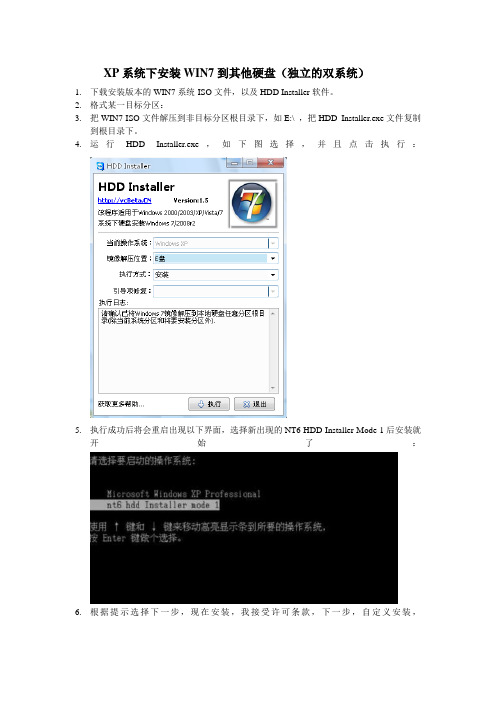
XP系统下安装WIN7到其他硬盘(独立的双系统)
1.下载安装版本的WIN7系统-ISO文件,以及HDD Installer软件。
2.格式某一目标分区:
3.把WIN7-ISO文件解压到非目标分区根目录下,如E:\ ,把HDD Installer.exe文件复制
到根目录下。
4.运行HDD Installer.exe,如下图选择,并且点击执行:
5.执行成功后将会重启出现以下界面,选择新出现的NT6 HDD Installer Mode 1后安装就
开始了:
6.根据提示选择下一步,现在安装,我接受许可条款,下一步,自定义安装,
7.自定义安装后选择目标盘符,这里选择D盘,之后逐步操作,自动重启后光标移至win7 菜单并回车,继续安装。
8.再次自动重启后,进入WIN7,运行HDD Installer.exe如下图选择执行方式为卸载,引
导修复项选择WINDOWS XP,并选择执行。
9.完成后如下图调整启动顺序(计算机,属性,高级,启动和故障恢复中的设置),默认
操作系统任意选一个,确定:
10.自动重启后完成安装。
xp重装win7系统教程
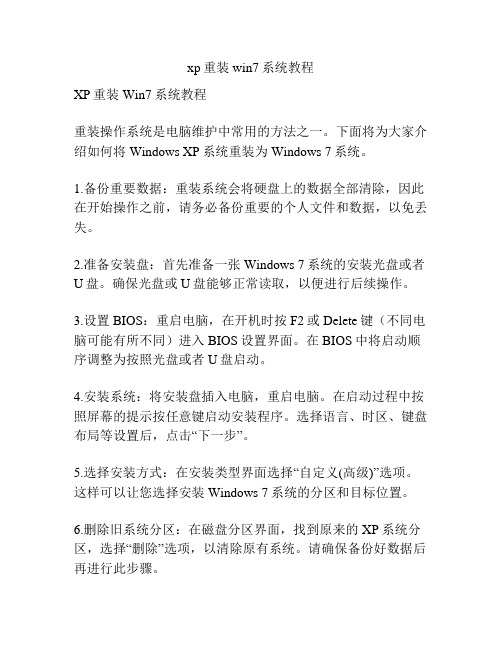
xp重装win7系统教程XP重装Win7系统教程重装操作系统是电脑维护中常用的方法之一。
下面将为大家介绍如何将Windows XP系统重装为Windows 7系统。
1.备份重要数据:重装系统会将硬盘上的数据全部清除,因此在开始操作之前,请务必备份重要的个人文件和数据,以免丢失。
2.准备安装盘:首先准备一张Windows 7系统的安装光盘或者U盘。
确保光盘或U盘能够正常读取,以便进行后续操作。
3.设置BIOS:重启电脑,在开机时按F2或Delete键(不同电脑可能有所不同)进入BIOS设置界面。
在BIOS中将启动顺序调整为按照光盘或者U盘启动。
4.安装系统:将安装盘插入电脑,重启电脑。
在启动过程中按照屏幕的提示按任意键启动安装程序。
选择语言、时区、键盘布局等设置后,点击“下一步”。
5.选择安装方式:在安装类型界面选择“自定义(高级)”选项。
这样可以让您选择安装Windows 7系统的分区和目标位置。
6.删除旧系统分区:在磁盘分区界面,找到原来的XP系统分区,选择“删除”选项,以清除原有系统。
请确保备份好数据后再进行此步骤。
7.选择目标分区:将空白的磁盘空间分配给新Windows 7系统,点击“新建”按钮,设置系统盘的大小。
然后点击“应用”来应用改动。
8.安装系统:选择刚才创建的分区,点击“下一步”开始安装系统。
系统会自动进行文件复制和系统配置,等待系统安装完成。
9.设置个人信息:在安装完成后,系统会要求您设置个人信息,包括用户名称和密码等。
按照屏幕提示完成设置。
10.更新驱动程序和安装软件:完成安装后,系统会尝试自动为您更新和安装缺少的驱动程序。
同时,你还可以重新安装你常用的软件和工具。
总结起来,将XP系统重装为Windows 7系统可以按照以下步骤进行:备份重要数据 -> 准备安装盘 -> 设置BIOS -> 安装系统 -> 选择安装方式 -> 删除旧系统分区 -> 选择目标分区 -> 安装系统 -> 设置个人信息 -> 更新驱动程序和安装软件。
xp下怎么安装win7

xp下怎么安装win7装系统wi7很简单,那么xp下怎么安装win7呢?今天店铺与大家分享下xp下安装win7的具体操作步骤,有需要的朋友不妨了解下。
xp下安装win7方法一1、格式化安装WIN7的目标盘,如本文安装WIN7到D盘,所以格式化D盘2、用虚拟光盘加载WIN7 ISO系统文件3、运行NT6系统快捷安装器,打开虚拟光驱加载的ISO系统文件4、打开SOURCES找到INSTALL.WIN文件5、设置安装选择安装分区选择D盘,设置完成后点击开始安装6、正在拷贝系统镜像到D盘,拷贝完成后按提示点是重启,开始安装系统重启后自动安装系统的过程,只要安装提示填写相应信息即可了。
xp下安装win7方法二首先,运行Windows7的安装程序Setup,将出现以下安装画面:如果你是在WinXP系统的基础上升级到Windows7系统,那么就有必要先检查一下Win7系统与当前电脑配置的兼容性,点击安装界面上的联机检查兼容性,Windows7安装向导将会自动带你进入微软网站上到了这个页面上,我们需要下载安装微软官方发布的“windows7升级顾问”,接下来需要花几分钟时间来检查一下自己的电脑配置及兼容性是否适合安装Windows7系统使用,它的检测结果将十分全面的告诉我们安装Win7是不是有任何问题。
这里需要各位注意的是,Windows7所要安装的磁盘空间一定要足够,一般说来如果是安装Windows7家庭高级版至少需要10GB空间,而如果你安装的是Win7旗舰版那么请确保空间必须大于16GB,同时安装Win7系统盘需要是NTFS格式的。
另外,提醒大家为了以防万一升级Win7系统之前先备份一下重要数据,一切都准备妥当后,就可以进行安装了。
进入Windows7系统安装向导后,将看到以下界面,为了能顺利安装Windows7系统,请大家都选择默认第一项设置(推荐)。
勾选上接受许可条款顺利继续下一步。
接下来这一步需要大家留意了,是升级安装还是全新安装Win7旗舰版需要在这里做出选择!Win7旗舰版安装过程简单容易如果你想从XP升级到Windows7系统的话,可以选择“升级”,但升级后XP系统的旧文件将保留在系统盘白白占用大量的磁盘空间,所以一般建议都选择“自定义”安装。
xp系统下怎么安装win7系统

xp系统下怎么安装win7系统相信很多人都和我一样,装机时买了4G的内存,在XP下只能认到3.25G,感觉有点浪费。
现在WIN7风头正劲,肯定是要尝试一下的。
那么xp系统下怎么安装win7系统?小编为大家分享了xp 系统下安装win7系统的方法,下面大家跟着小编一起来了解一下吧。
xp系统下安装win7系统方法一、先对磁盘进行格式化。
二、接着使用虚拟光驱加载win7 x64旗舰版系统。
三、然后打开NT6快捷安装器。
四、再接着打开虚拟光驱加载的iso镜像。
五、紧接着打开sources文件夹。
六、再紧接着选择install.wim文件。
七、安装分区,在这里我选择D盘;因为在第一步已经把D盘格式化了,所以这里的格式化方框的勾可以去掉。
八、这里给出的版本任意选择安装,这里我选择专业版(注:可以随你自己的喜好选择)。
九、做好准备工作之后,点击【开始安装】。
十、然后会弹出“请仔细确定以下信息”的对话框,点击【确定】。
十一、在展开win映像文件,需要耐心等待上几分钟,不要急。
十二、几分钟之后,win映像文件展开完毕后,会弹出一个提示对话框要求重新启动,点击【是】就马上重启进入下一步的安装;点击【否】就稍后才重启开始下一步安装。
十三、点击【是】重启后,进入“安装程序正在更新注册表设置”画面。
十四、安装程序正在安装设备中。
十五、安装程序将在重新启动您的计算机后继续下面的安装操作。
十六、进入“windows启动管理器”页面,显示的“boot.ini 菜单”是xp系统,虽然可以正常进入xp系统,但是选择这个进去后这个菜单不怎么美观,所以先进入win7系统后运行修复启动菜单让它改名或者好些。
十七、进入桌面后,打开D盘,修改刚刚boot.ini菜单文件,下拉菜单点击“以管理员身份运行”。
十八、进入“系统启动自动修复工具”对话框。
十九、修复完成,进入“windows启动管理器”页面,看到xp菜单名称已经改好,两个系统都可以正常使用了,至此双系统组建完成。
win xp重装win7教程

win xp重装win7教程重装操作系统是一种常见的问题解决方法,也是升级系统的必要步骤之一。
对于使用Windows XP操作系统的用户来说,升级到Windows 7是一个不错的选择。
下面将为您提供一种重装Windows 7的教程。
首先,确保您拥有Windows 7安装光盘或者安装U盘。
然后,备份您的重要文件,因为在重装系统过程中,这些文件可能会被删除或覆盖。
在重装之前,您还需要检查您的计算机是否符合Windows 7的最低系统要求。
例如,处理器至少需要1 GHz的速度,内存需要1 GB(32位)或2 GB(64位),硬盘空间需要16GB(32位)或20 GB(64位)等。
现在,插入Windows 7安装光盘或者将安装U盘插入USB接口。
重新启动计算机并进入BIOS设置,将启动设备选择为光盘驱动器或者U盘。
当计算机加载Windows 7安装程序后,您会看到一个“Install Now”(安装)选项。
点击它并按照屏幕上的指示进行操作。
首先,选择安装语言和国家/地区设置。
然后,阅读并接受许可协议。
接下来,您将面临一个“Upgrade”(升级)或者“Custom”(自定义)选项。
如果您希望保留已经在计算机上的文件和设置,那么选择“Upgrade”选项。
不过,由于这是从Windows XP升级到Windows 7,这个选项可能不适用。
考虑到这一点,您最好选择“Custom”选项。
这将允许您进行完全安装,即先删除Windows XP系统,然后安装Windows 7。
在这一步骤中,您还可以选择安装Windows 7的位置,这取决于您计算机上的硬盘空间。
点击“Custom”选项后,您会看到一个硬盘分区列表。
选择要安装Windows 7的分区,然后点击“Next”(下一步)继续。
接下来,系统会开始安装Windows 7并复制相关文件。
完成文件复制后,计算机会自动重新启动。
此时,您需要按照屏幕上的指示进行一些设置和配置,例如输入系统的名称和注册码。
XP系统里边安装微软官方版本win7
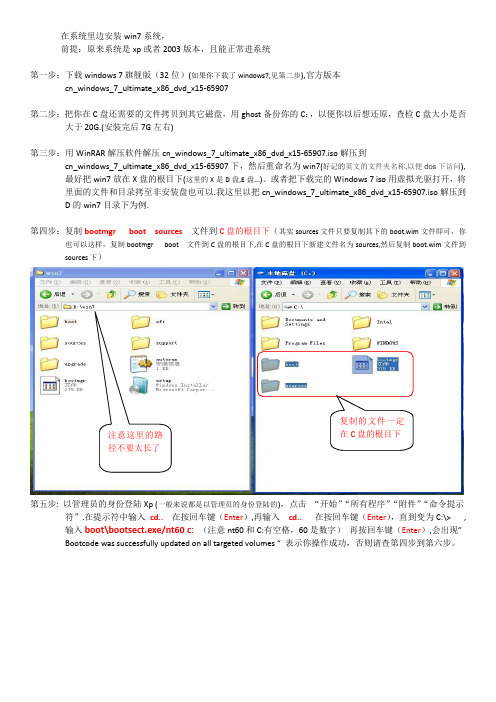
在系统里边安装win7系统,前提:原来系统是xp 或者2003版本,且能正常进系统第一步:下载windows 7旗舰版(32位)(如果你下载了windows7,见第二步),官方版本cn_windows_7_ultimate_x86_dvd_x15-65907第二步:把你在C 盘还需要的文件拷贝到其它磁盘,用ghost 备份你的C :,以便你以后想还原,查检C 盘大小是否大于20G.(安装完后7G 左右)第三步:用WinRAR 解压软件解压cn_windows_7_ultimate_x86_dvd_x15-65907.iso 解压到cn_windows_7_ultimate_x86_dvd_x15-65907下,然后重命名为win7(好记的英文的文件夹名称,以便dos 下访问),最好把win7放在X 盘的根目下(这里的X 是D 盘,E 盘...)。
或者把下载完的Windows 7 iso 用虚拟光驱打开,将里面的文件和目录拷至非安装盘也可以.我这里以把cn_windows_7_ultimate_x86_dvd_x15-65907.iso 解压到D 的win7目录下为例.第四步:复制bootmgr boot sources 文件到C 盘的根目下(其实sources 文件只要复制其下的boot.wim 文件即可,你也可以这样,复制bootmgr boot 文件到C 盘的根目下,在C 盘的根目下新建文件名为sources,然后复制boot.wim 文件到sources 下)第五步: 以管理员的身份登陆Xp (一般来说都是以管理员的身份登陆的),点击 “开始”“所有程序”“附件”“命令提示符”.在提示符中输入 cd.. 在按回车键(Enter ),再输入 cd.. 在按回车键(Enter ),直到变为C:\> ,输入boot\bootsect.exe/nt60 c: (注意nt60和C:有空格,60是数字) 再按回车键(Enter ),会出现” Bootcode was successfully updated on all targeted volumes “ 表示你操作成功,否则请查第四步到第六步。
在xp系统下怎么用光盘安装win7系统
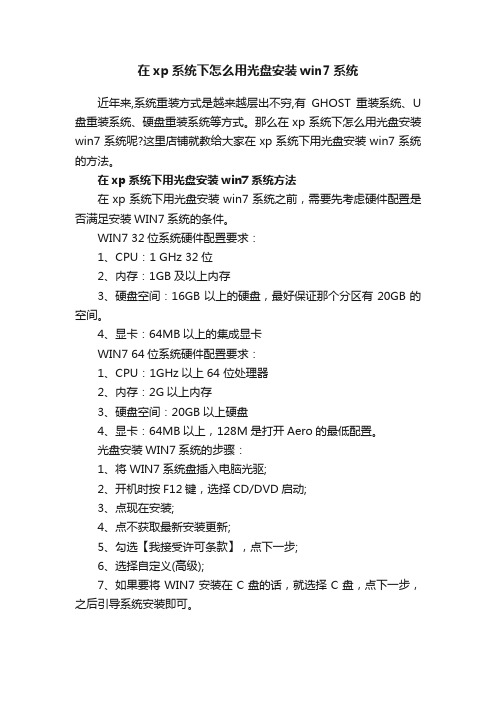
在xp系统下怎么用光盘安装win7系统
近年来,系统重装方式是越来越层出不穷,有GHOST重装系统、U 盘重装系统、硬盘重装系统等方式。
那么在xp系统下怎么用光盘安装win7系统呢?这里店铺就教给大家在xp系统下用光盘安装win7系统的方法。
在xp系统下用光盘安装win7系统方法
在xp系统下用光盘安装win7系统之前,需要先考虑硬件配置是否满足安装WIN7系统的条件。
WIN7 32位系统硬件配置要求:
1、CPU:1 GHz 32位
2、内存:1GB及以上内存
3、硬盘空间:16GB以上的硬盘,最好保证那个分区有20GB的空间。
4、显卡:64MB以上的集成显卡
WIN7 64位系统硬件配置要求:
1、CPU:1GHz以上64 位处理器
2、内存:2G以上内存
3、硬盘空间:20GB以上硬盘
4、显卡:64MB以上,128M是打开Aero的最低配置。
光盘安装WIN7系统的步骤:
1、将WIN7系统盘插入电脑光驱;
2、开机时按F12键,选择CD/DVD启动;
3、点现在安装;
4、点不获取最新安装更新;
5、勾选【我接受许可条款】,点下一步;
6、选择自定义(高级);
7、如果要将WIN7安装在C盘的话,就选择C盘,点下一步,之后引导系统安装即可。
xp安装win7系统安装教程
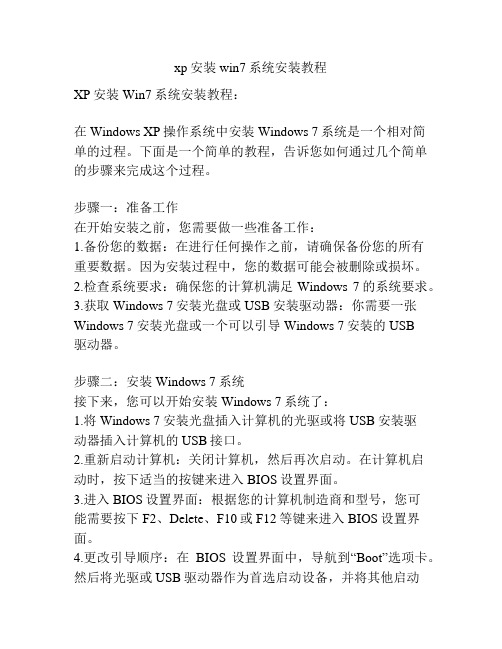
xp安装win7系统安装教程XP安装Win7系统安装教程:在Windows XP操作系统中安装Windows 7系统是一个相对简单的过程。
下面是一个简单的教程,告诉您如何通过几个简单的步骤来完成这个过程。
步骤一:准备工作在开始安装之前,您需要做一些准备工作:1.备份您的数据:在进行任何操作之前,请确保备份您的所有重要数据。
因为安装过程中,您的数据可能会被删除或损坏。
2.检查系统要求:确保您的计算机满足Windows 7的系统要求。
3.获取Windows 7安装光盘或USB安装驱动器:你需要一张Windows 7安装光盘或一个可以引导Windows 7安装的USB驱动器。
步骤二:安装Windows 7系统接下来,您可以开始安装Windows 7系统了:1.将Windows 7安装光盘插入计算机的光驱或将USB安装驱动器插入计算机的USB接口。
2.重新启动计算机:关闭计算机,然后再次启动。
在计算机启动时,按下适当的按键来进入BIOS设置界面。
3.进入BIOS设置界面:根据您的计算机制造商和型号,您可能需要按下F2、Delete、F10或F12等键来进入BIOS设置界面。
4.更改引导顺序:在BIOS设置界面中,导航到“Boot”选项卡。
然后将光驱或USB驱动器作为首选启动设备,并将其他启动设备禁用。
5.保存并退出:保存更改,并退出BIOS设置界面。
计算机将重新启动。
步骤三:开始安装1.选择语言和区域设置:在Windows 7安装界面上,选择你喜欢的语言和区域设置,然后点击“下一步”按钮。
2.点击“安装”按钮:在安装界面上,点击“安装”按钮,开始安装Windows 7系统。
3.阅读并接受许可协议:阅读Windows 7的许可协议,并在同意后点击“下一步”按钮。
4.选择安装类型:选择自定义安装类型,以便您可以选择想要安装Windows 7的磁盘分区。
5.选择磁盘分区:如果你有多个磁盘分区,选择你想要安装Windows 7的分区,然后点击“下一步”按钮。
在xp系统下怎么装win7系统
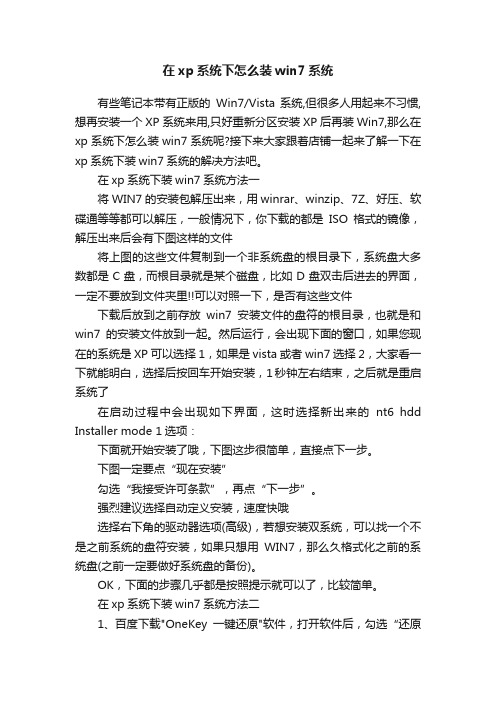
在xp系统下怎么装win7系统有些笔记本带有正版的Win7/Vista 系统,但很多人用起来不习惯, 想再安装一个XP系统来用,只好重新分区安装XP后再装Win7,那么在xp系统下怎么装win7系统呢?接下来大家跟着店铺一起来了解一下在xp系统下装win7系统的解决方法吧。
在xp系统下装win7系统方法一将WIN7的安装包解压出来,用winrar、winzip、7Z、好压、软碟通等等都可以解压,一般情况下,你下载的都是ISO格式的镜像,解压出来后会有下图这样的文件将上图的这些文件复制到一个非系统盘的根目录下,系统盘大多数都是C盘,而根目录就是某个磁盘,比如D盘双击后进去的界面,一定不要放到文件夹里!!可以对照一下,是否有这些文件下载后放到之前存放win7安装文件的盘符的根目录,也就是和win7的安装文件放到一起。
然后运行,会出现下面的窗口,如果您现在的系统是XP可以选择1,如果是vista或者win7选择2,大家看一下就能明白,选择后按回车开始安装,1秒钟左右结束,之后就是重启系统了在启动过程中会出现如下界面,这时选择新出来的nt6 hdd Installer mode 1选项:下面就开始安装了哦,下图这步很简单,直接点下一步。
下图一定要点“现在安装”勾选“我接受许可条款”,再点“下一步”。
强烈建议选择自动定义安装,速度快哦选择右下角的驱动器选项(高级),若想安装双系统,可以找一个不是之前系统的盘符安装,如果只想用WIN7,那么久格式化之前的系统盘(之前一定要做好系统盘的备份)。
OK,下面的步骤几乎都是按照提示就可以了,比较简单。
在xp系统下装win7系统方法二1、百度下载"OneKey一键还原"软件,打开软件后,勾选“还原系统”,然后“打开”选择已经下载的GHO文件2.选择GHO文件后点击“打开”3、勾选C盘(系统盘),并且点击“确定”即可,电脑会自动重启还原。
光盘xp装win7系统教程
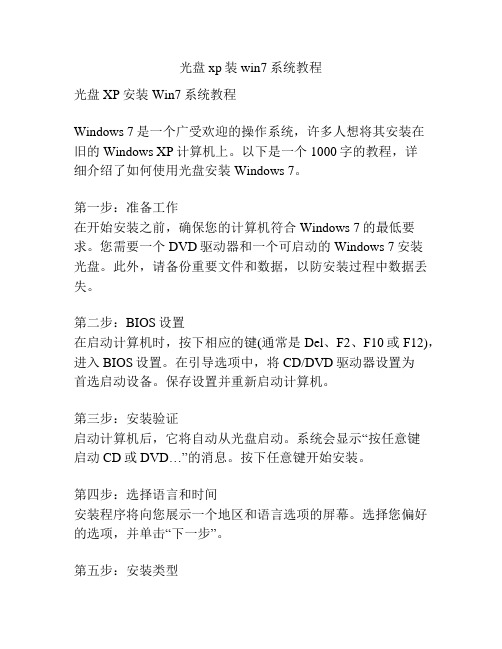
光盘xp装win7系统教程光盘XP安装Win7系统教程Windows 7是一个广受欢迎的操作系统,许多人想将其安装在旧的Windows XP计算机上。
以下是一个1000字的教程,详细介绍了如何使用光盘安装Windows 7。
第一步:准备工作在开始安装之前,确保您的计算机符合Windows 7的最低要求。
您需要一个DVD驱动器和一个可启动的Windows 7安装光盘。
此外,请备份重要文件和数据,以防安装过程中数据丢失。
第二步:BIOS设置在启动计算机时,按下相应的键(通常是Del、F2、F10或F12),进入BIOS设置。
在引导选项中,将CD/DVD驱动器设置为首选启动设备。
保存设置并重新启动计算机。
第三步:安装验证启动计算机后,它将自动从光盘启动。
系统会显示“按任意键启动CD或DVD…”的消息。
按下任意键开始安装。
第四步:选择语言和时间安装程序将向您展示一个地区和语言选项的屏幕。
选择您偏好的选项,并单击“下一步”。
第五步:安装类型安装程序将显示两个选项:“升级”和“自定义(高级)”。
如果您希望保留原有的文件和设置,选择“升级”。
如果您想在计算机上进行干净的安装,选择“自定义(高级)”。
第六步:分区和格式化在“自定义(高级)”选项下,安装程序将显示计算机的磁盘驱动器和分区。
选择目标驱动器,并点击“选项”>“格式化”来清除该驱动器上的所有数据。
第七步:安装Windows 7选择目标驱动器并单击“下一步”开始安装Windows 7。
它将自动在目标驱动器上创建系统分区,并复制文件到计算机中。
第八步:重启计算机安装过程完成后,计算机将自动重新启动。
您可以选择在Windows 7和旧的Windows XP之间进行启动选择。
第九步:设置和自定义在首次启动Windows 7时,系统将要求您设置用户名和密码。
还可以根据需要自定义设置,如显示、网络连接和安全选项。
第十步:驱动程序和更新在安装Windows 7后,您可能需要安装缺少的驱动程序和更新。
Windows XP和Windows 7双系统安装说明和注意事项
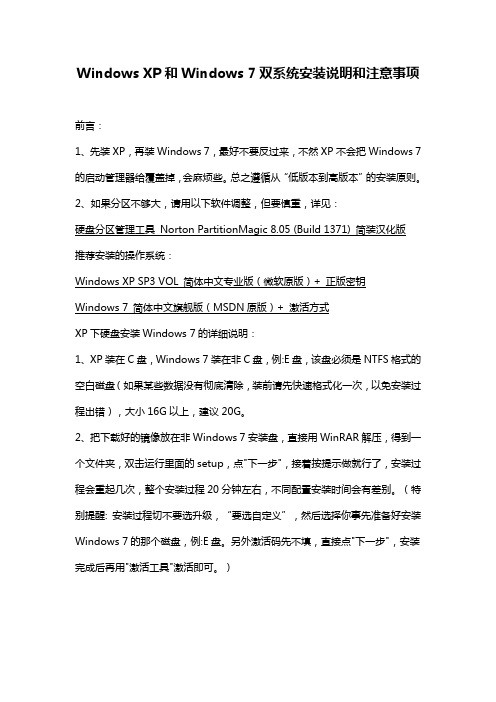
Windows XP和Windows 7双系统安装说明和注意事项前言:1、先装XP,再装Windows 7,最好不要反过来,不然XP不会把Windows 7的启动管理器给覆盖掉,会麻烦些。
总之遵循从“低版本到高版本”的安装原则。
2、如果分区不够大,请用以下软件调整,但要慎重,详见:硬盘分区管理工具 Norton PartitionMagic 8.05 (Build 1371) 简装汉化版推荐安装的操作系统:Windows XP SP3 VOL 简体中文专业版(微软原版)+ 正版密钥Windows 7 简体中文旗舰版(MSDN原版)+ 激活方式XP下硬盘安装Windows 7的详细说明:1、XP装在C盘,Windows 7装在非C盘,例:E盘,该盘必须是NTFS格式的空白磁盘(如果某些数据没有彻底清除,装前请先快速格式化一次,以免安装过程出错),大小16G以上,建议20G。
2、把下载好的镜像放在非Windows 7安装盘,直接用WinRAR解压,得到一个文件夹,双击运行里面的setup,点"下一步",接着按提示做就行了,安装过程会重起几次,整个安装过程20分钟左右,不同配臵安装时间会有差别。
(特别提醒: 安装过程切不要选升级,“要选自定义”,然后选择你事先准备好安装Windows 7的那个磁盘,例:E盘。
另外激活码先不填,直接点"下一步",安装完成后再用"激活工具"激活即可。
)3、安装完成后,重启你会看到两个选择菜单,第一个是“早期版本的Windows”即Windows XP;第二个是“Windows 7”,且开机默认进系统的是Windows 7,等待时间为30秒。
至此,一个完美的双系统就这样产生了。
光盘安装Windows 7简要说明:(C盘已装XP情况下)1、下载后先验证映像文件效验值,确认是微软原版系统后,再刻盘。
2、安装前先进BIOS,设臵“光驱为第一启动项”,按F10保存重起。
- 1、下载文档前请自行甄别文档内容的完整性,平台不提供额外的编辑、内容补充、找答案等附加服务。
- 2、"仅部分预览"的文档,不可在线预览部分如存在完整性等问题,可反馈申请退款(可完整预览的文档不适用该条件!)。
- 3、如文档侵犯您的权益,请联系客服反馈,我们会尽快为您处理(人工客服工作时间:9:00-18:30)。
xp电脑怎么安装win7系统
xp电脑安装win7系统方法一
事先准备一个不小于4g的u盘可以这样做:
1、找到大白菜官方网站,下载超级u盘启动制作工具,下载安装。
2、把你的u盘里的文件拷贝到除系统盘以外的任何一个盘,然后格式化u盘备用。
3、下载一个你认为好用的win7系统,解压缩,提取里面的以.gho做后缀的镜像文件,放到硬盘的最后一个盘里。
4、插上u盘,打开安装的超级u盘启动制作工具,会自动找到你的u盘(务必检查一下盘符,是不是自己的想制作的u盘),点击一见制作usb启动盘,等待完成后推出软件。
5、重新拔插u盘,如果现实u盘为空盘打开里面什么都没有,就制作成功了,如果插上u盘显示需要格式化硬盘,就说明没有成功,可以再次打开软件制作一遍。
6、关机然后进入bios设置u盘启动项为第一项,按f10,保存推出,这时重启电脑进入u盘上的pe系统,打开后就像一个
win2000的界面,桌面或者菜单里选择一键恢复系统,打开后选择你刚才提取的gho的镜像,点击确定就开始回复系统,完成后重启电脑,这时记住拔下u盘,系统会完成剩下的系统安装部分。
至此u盘pe下安装系统的全部工作完成,在这里提示你,在u 盘上安装系统是不存在win7还是xp的,步骤都是一样的,唯一不同的是你下载的系统安装镜像,还有就是安装时间的长短,其他都是一样的,另外在这个系统下你还可以对硬盘进行操作,比如对硬盘重新分区,格式化,等不会影响你这个u盘上的系统,而且这个制作完成的u盘并没有损失多少空间,同时你还可以继续作为u盘使用,只要不格式化这个盘就会一直能做为启动盘使用。
xp电脑安装win7系统方法二
1、格式化安装WIN7的目标盘,如本文安装WIN7到D盘,所以格式化D盘
2、用虚拟光盘加载WIN7ISO系统文件
3、运行NT6系统快捷安装器,打开虚拟光驱加载的ISO系统文件
4、打开SOURCES找到INSTALL.WIN文件
5、设置安装选择安装分区选择D盘,设置完成后点击开始安装
6、正在拷贝系统镜像到D盘,拷贝完成后按提示点是重启,开始安装系统。
